使用 BlueXP 灾难恢复管理站点、资源组、复制计划、数据存储和虚拟机信息
 建议更改
建议更改


您可以快速浏览所有 BlueXP 灾难恢复资源或详细查看每个资源:
-
站点
-
资源组
-
复制计划
-
数据存储库
-
虚拟机
不同的任务需要不同的BlueXP角色。有关详情,请参阅每个任务中的“所需的BlueXP角色”部分。
管理vCenter站点
您可以编辑vCenter站点名称和站点类型(内部或AWS)。
必需的BlueXP角色 组织管理员、文件夹或项目管理员或灾难恢复管理员角色。
-
从顶部菜单中选择*sites*。
-
选择*Actions*选项
 并选择*Edit*。
并选择*Edit*。 -
编辑vCenter站点名称和位置。
管理资源组
虽然您可以在创建复制计划过程中添加资源组、但您可能会发现单独添加这些组并稍后在计划中使用这些组会更方便。您可以按虚拟机或数据存储库创建资源组。
必需的BlueXP角色 组织管理员、文件夹或项目管理员、灾难恢复管理员或灾难恢复应用程序管理员角色。
您可以通过以下方式按数据存储库创建资源组:
-
使用数据存储库添加资源组时、您可以看到数据存储库列表。您可以选择一个或多个数据存储库来创建资源组。
-
在创建复制计划并在此计划中创建资源组时、您可以看到数据存储库中的VM。
您还可以编辑和删除资源组。
-
从顶部菜单中选择*资源组*。
-
要添加资源组,请选择*Add group*。
-
要对资源组执行操作,请选择*Actions*选项
 并选择任意选项,如*Edit resource group*或*Delete resource group*。
并选择任意选项,如*Edit resource group*或*Delete resource group*。
管理复制计划
您可以禁用、启用和删除复制计划。您可以更改计划。
必需的BlueXP角色 组织管理员、文件夹或项目管理员、灾难恢复管理员、灾难恢复故障转移管理员或灾难恢复应用程序管理员角色。
-
如果要临时暂停复制计划、您可以将其禁用、然后再启用。
-
如果您不再需要该计划、可以将其删除。
-
从顶部菜单中选择*复制计划*。
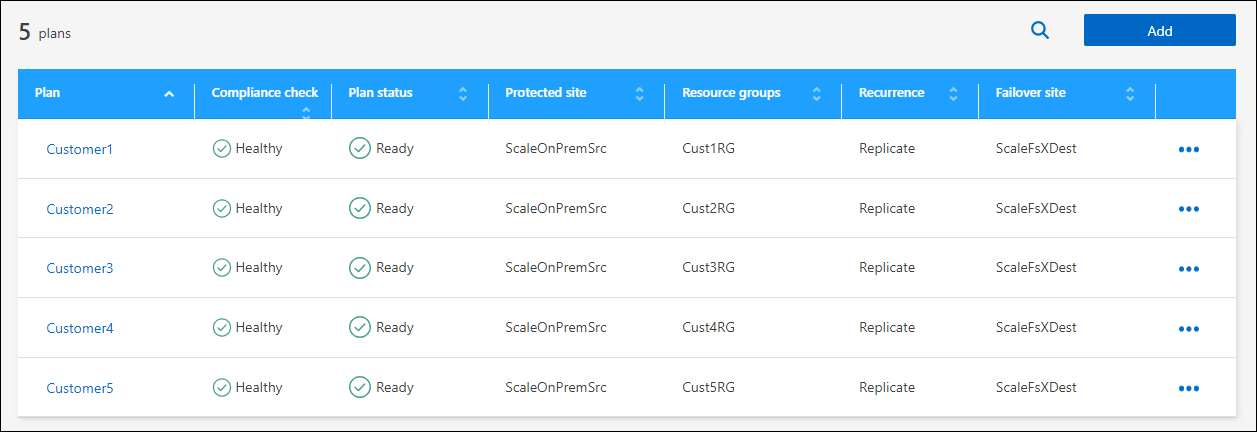
-
要查看计划详细信息,请选择*Actions*选项
 并选择*查看计划详情*。
并选择*查看计划详情*。 -
执行以下任一操作:
-
要编辑计划详细信息(更改重复),请选择*计划详细信息*选项卡,然后选择右侧的*编辑*图标。
-
要编辑资源映射,请选择*故障转移映射*选项卡,然后选择*编辑*图标。
-
要添加或编辑虚拟机,请选择*Virtual Machines*选项卡,然后选择*Add VMs*选项或*Edit*图标。
-
-
通过在左上角的面包屑中选择"Replication Plans (复制计划)"、返回计划列表。
-
要对计划执行操作,请从复制计划列表中选择计划右侧的*Actions*选项
 ,然后选择任意选项,如*Edit SCHEDUses*、Test failover、failover、failback、Migrate、Tshot now *、*Clean up old Snap像、Disable"、*Enable*或*Delete。
,然后选择任意选项,如*Edit SCHEDUses*、Test failover、failover、failback、Migrate、Tshot now *、*Clean up old Snap像、Disable"、*Enable*或*Delete。 -
要设置或更改测试故障转移计划或设置合规性频率检查,请选择计划右侧的*Actions*选项
 ,然后选择*Edit d볆 뮮*。
,然后选择*Edit d볆 뮮*。-
在编辑计划页面中、输入希望故障转移合规性检查的频率(以分钟为单位)。
-
选中*按计划运行测试故障转移*。
-
在重复选项中、选择每日、每周或每月计划。
-
选择 * 保存 * 。
-
按需协调快照
您可以同步源和目标之间不同步的快照。如果在BlueXP 灾难恢复之外的目标上删除了快照、则可能会发生这种情况。该服务会每24小时自动删除一次源上的快照。但是、您可以按需执行此操作。通过此功能、您可以确保快照在所有站点之间保持一致。
必需的BlueXP角色 组织管理员、文件夹或项目管理员、灾难恢复管理员、灾难恢复故障转移管理员或灾难恢复应用程序管理员角色。
-
从顶部菜单中选择*复制计划*。
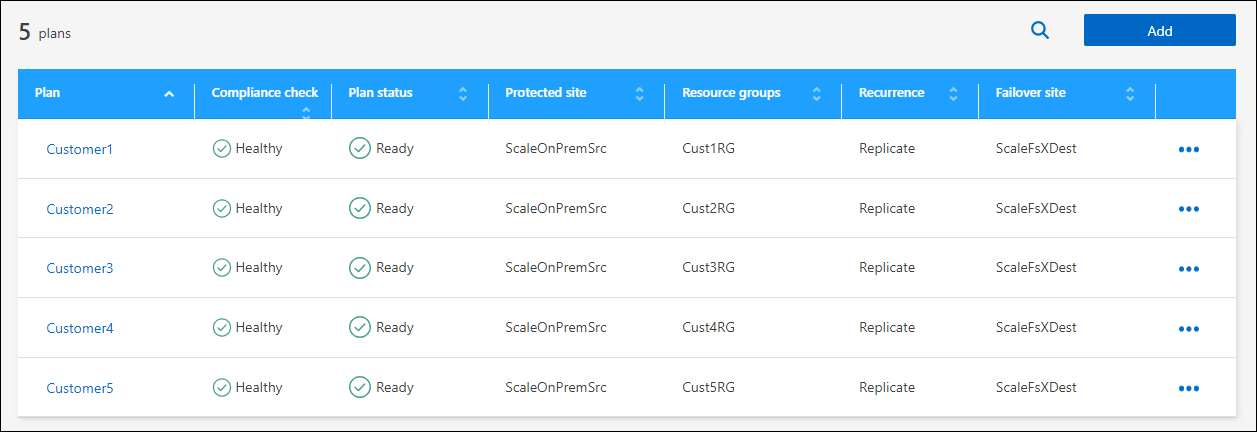
-
从复制计划列表中,选择计划右侧的*操作*选项
 ,然后选择*同步快照*。
,然后选择*同步快照*。 -
查看核对信息。
-
选择*同步*。
删除复制计划
如果您不再需要复制计划、则可以将其删除。如果删除了复制计划、则还可以删除该计划创建的主快照和二级快照。
必需的BlueXP角色 组织管理员、文件夹或项目管理员、灾难恢复管理员、灾难恢复故障转移管理员或灾难恢复应用程序管理员角色。
-
从顶部菜单中选择*复制计划*。
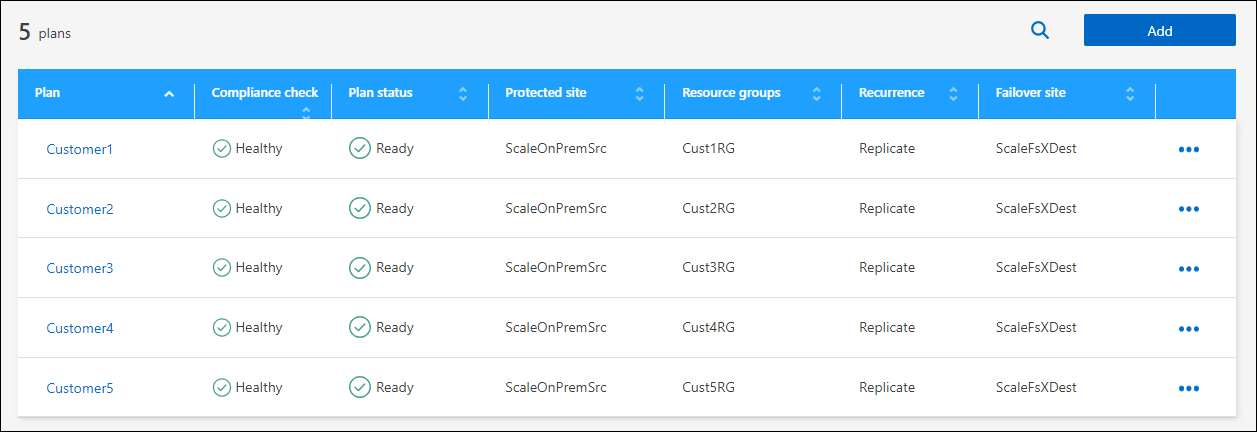
-
选择计划右侧的*Actions*选项
 ,然后选择*Delete*。
,然后选择*Delete*。 -
选择是要删除主快照、二级快照还是仅删除计划创建的元数据。
-
键入"delete"确认删除。
-
选择 * 删除 * 。
更改故障转移计划的保留计数
您可以更改保留的数据存储库数量。
必需的BlueXP角色 组织管理员、文件夹或项目管理员、灾难恢复管理员、灾难恢复故障转移管理员或灾难恢复应用程序管理员角色。
-
从顶部菜单中选择*复制计划*。
-
选择复制计划,单击*故障转移映射*选项卡,然后单击*编辑*铅笔图标。
-
单击*数据存储库*箭头将其展开。
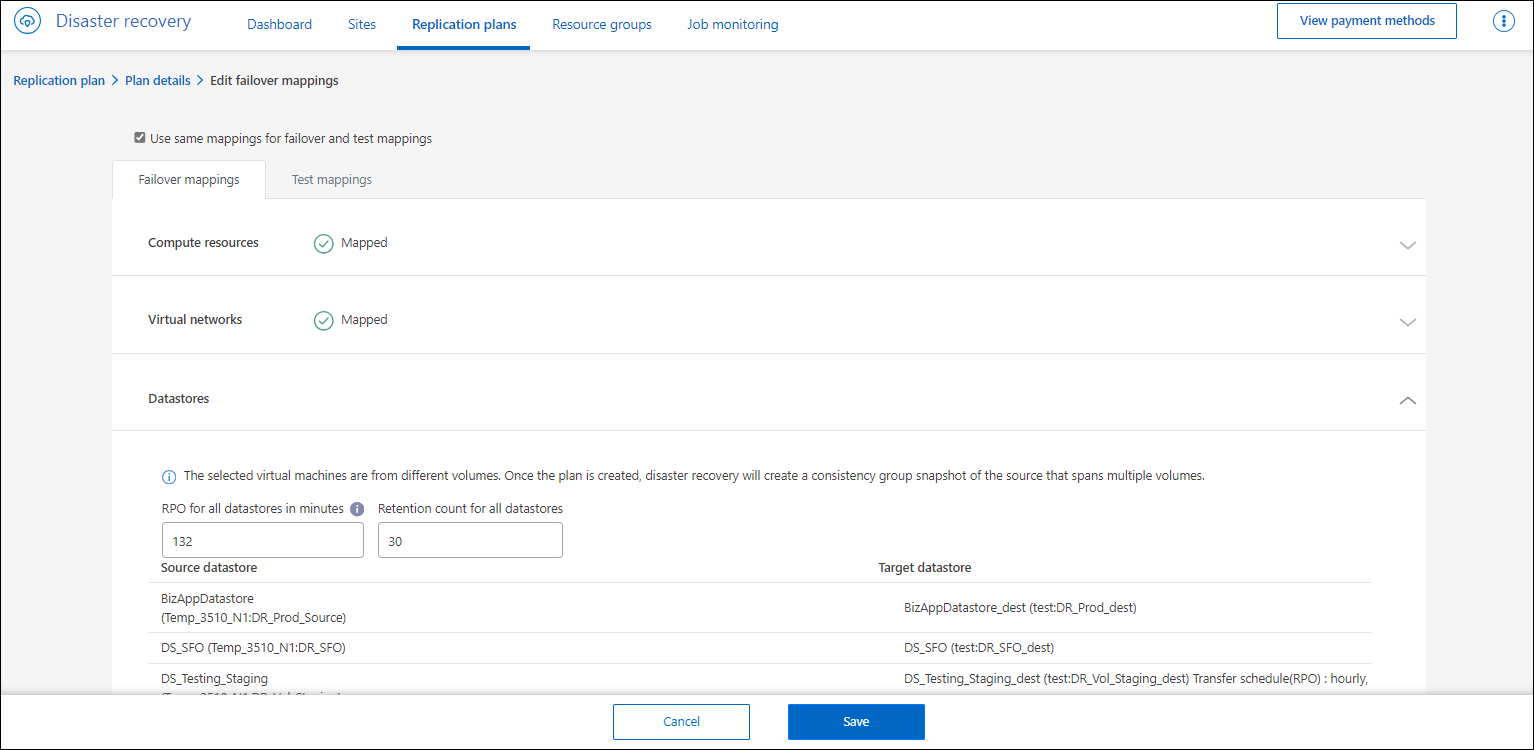
-
更改复制计划中保留计数的值。
-
选择复制计划后、选择操作菜单、然后选择*清理旧快照"以删除目标上的旧快照、以匹配新的保留数量。
查看数据存储库信息
您可以查看有关源和目标上存在的数据存储库数量的信息。
必需的BlueXP角色 组织管理员、文件夹或项目管理员、灾难恢复管理员、灾难恢复故障转移管理员、灾难恢复应用程序管理员或灾难恢复查看器角色。
-
从顶部菜单中,选择*"Daard*(仪表板*)"。
-
在站点行中选择vCenter。
-
选择*存储库*。
-
查看数据存储库信息。
查看虚拟机信息
您可以查看有关源和目标上存在的虚拟机数量以及CPU、内存和可用容量的信息。
必需的BlueXP角色 组织管理员、文件夹或项目管理员、灾难恢复管理员、灾难恢复故障转移管理员、灾难恢复应用程序管理员或灾难恢复查看器角色。
-
从顶部菜单中,选择*"Daard*(仪表板*)"。
-
在站点行中选择vCenter。
-
选择*虚拟机*。
-
查看虚拟机信息。


